Jestliže používáte iPhone a současně Mac nebo iPad, máte možnost propojit své telefonní číslo s vaším účtem iCloud. Díky tomu můžete odesílat a přijímat hovory i zprávy z jednoho a toho samého čísla na všech svých zařízeních.
Přiřazení nového či existujícího čísla v iOS
Pro zajištění bezproblémové synchronizace je nezbytné, aby všechna vaše zařízení byla přihlášena ke stejnému iCloud účtu.
Postup je identický pro všechna zařízení s iOS. Nejdříve však budete muset aktivovat vaše stávající číslo na iPhonu. Spusťte na telefonu aplikaci „Nastavení“.
Vyhledejte a klepněte na sekci označenou jako „Zprávy“.
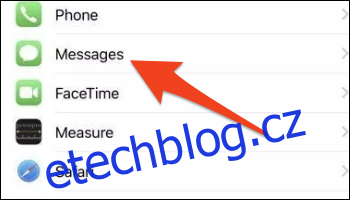
Ověřte, že jste přihlášeni a máte zapnutou službu iMessage. Posuňte se níže a zvolte „Odeslat a přijmout“.
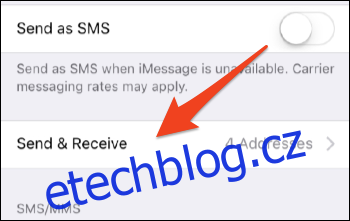
Může se objevit okno s výzvou k přihlášení pomocí vašeho Apple ID. Pokud se zobrazí, přihlaste se.
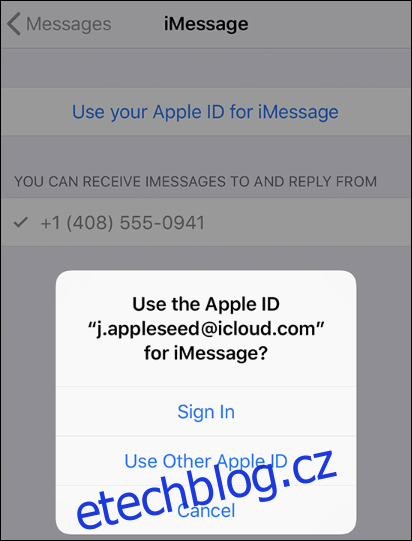
Po přihlášení zkontrolujte, zda je vaše telefonní číslo zatržené v sekci „Můžete přijímat zprávy iMessage a odpovídat z nich“. Pokud ano, máte iMessage správně nastavené.
Nicméně, ještě je potřeba nastavit FaceTime. Vraťte se do hlavního menu Nastavení a zvolte „FaceTime“.
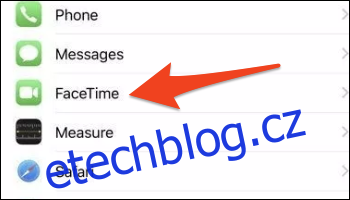
Ujistěte se, že pro FaceTime používáte své Apple ID, a povolte vaše telefonní číslo v sekci „FaceTime vás může zastihnout na“.
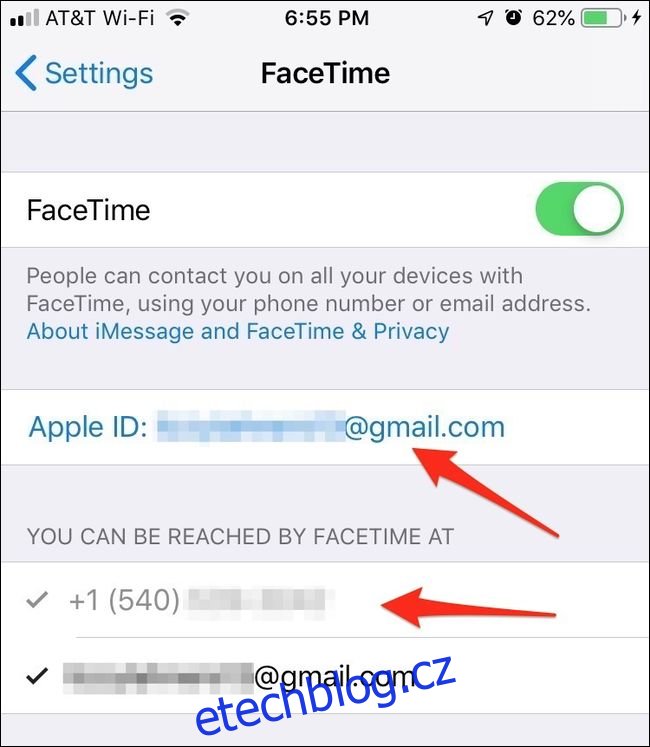
Nyní, když váš iPhone sdílí telefonní číslo, můžete stejné nastavení aktivovat na svém iPadu či iPodu Touch, abyste synchronizovali zprávy mezi zařízeními.
Přidání telefonního čísla na macOS
Po nastavení telefonu se můžete přesunout k Macu. Otevřete aplikaci Zprávy. Pokud jste ji dosud nepoužívali, budete vyzváni k přihlášení. Otevřete předvolby Zpráv stisknutím kláves Command + čárka nebo vyberte „Předvolby“ z rozbalovacího menu „Zprávy“ v horní liště.
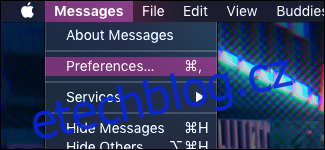
Za předpokladu, že jste správně nastavili telefon, mělo by se vaše telefonní číslo objevit v sekci „Můžete být kontaktováni pro zprávy na“. Většinou je tato volba automaticky povolena.
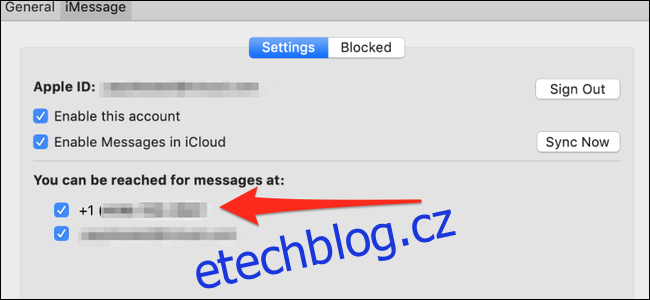
Tím zajistíte, že na váš Mac budou doručovány všechny iMessage odeslané na vaše telefonní číslo. Netýká se to však klasických textových zpráv. Pro jejich doručování budete muset povolit funkci přesměrování textových zpráv.
U služby FaceTime je postup obdobný. Otevřete nastavení FaceTime a uvidíte stejné okno se zaškrtávacím políčkem u vašeho telefonního čísla.
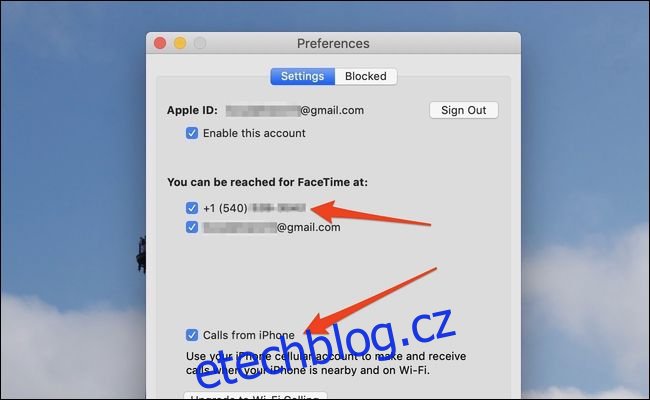
Tímto propojíte telefon s Macem pro hovory FaceTime. Pokud však chcete na Macu přijímat i klasické mobilní hovory, musíte aktivovat přesměrování telefonních hovorů.
Odebrání čísla
Pro odstranění čísla zrušte zaškrtnutí políčka u tohoto čísla v nastavení iMessage a FaceTime na zařízení, ze kterého chcete číslo odstranit. Zabráníte tak přijímání hovorů a SMS zpráv na tomto zařízení.
Chcete-li číslo zcela odstranit z vašeho iCloud účtu, musíte vypnout váš iPhone. V případě, že iPhone nemáte (například jste jej prodali bez předchozího vymazání nebo byl odcizen), můžete změnit heslo k Apple ID, čímž vynutíte odhlášení telefonu. Pokud byl telefon odcizen, můžete jej navíc vzdáleně vymazat pomocí funkce Najít iPhone, což problém vyřeší.